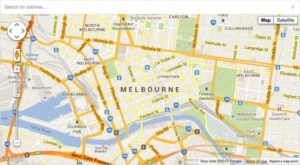Instalando o Advanced Custom Fields
A instalação do Advanced Custom Fields não tem nenhum mistério e segue o mesmo padrão de instalação de qualquer outro plugin comum. Mesmo assim, é sempre bom ter um passo a passo publicado, certo?
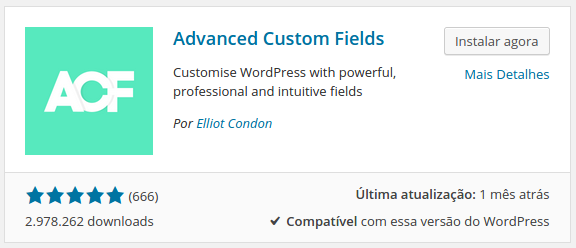
Instalação através do painel do WordPress
- Faça o login no seu site, em seusite.com.br/wp-admin, com um usuário de nível administrador
- Vá para a seção Plugins > Adicionar Novo
- Busque por “Advanced Custom Fields”
- Clique em “Instalar agora”
- Com a instalação efetuada, ative o plugin e você terá um novo item em seu menu administrativo, chamado “Campos Personalizados”
- Divirta-se !
Instalação via FTP
- Faça o download do Advanced Custom Fields
- Faça o upload da pasta ‘advanced-custom-fields’ para o diretório ‘/wp-content/plugins/’ de seu site WordPress
- Ative o plugin e você terá um novo item em seu menu administrativo, chamado “Campos Personalizados”
- Divirta-se !
Instalação via WP CLI
- Acesse seu servidor via SSH e vá para a raiz do diretório onde seu WordPress está instalado
- Utilize o comando wp plugin install advanced-custom-fields –activate para instalar e ativar o plugin. Para mais informações sobre tal comando, leia a documentação oficial deste comando no site do WP CLI.
- Com a instalação efetuada, você terá um novo item em seu menu administrativo, chamado “Campos Personalizados”
- Divirta-se !